演習 - Delivery Plans を使用してスプリントを計画する
これで、デリバリー計画を作成し、それを使用して Azure DevOps でスプリントを計画できます。
Tailspin チームは、Delivery Plans がどのように機能するのかを確認したいと考えています。 Azure DevOps にスプリントが設定された 2 つのチームが既に存在しているので、作業スケジュールを確認し、最適化できます。
このためには、次の手順に従います。
- デリバリー計画を作成します。
- チーム スプリントとマイルストーンを追加します。
- 作業項目を全体的なスケジュールに合わせて再配置します。
デリバリー計画を作成する
デリバリー計画は、Azure Boards の [デリバリー計画] タブから作成します。 デリバリー計画は、組織のさまざまな側面を管理するために必要な数だけ作成できます。
Azure DevOps から、対象のプロジェクトに移動します。
[Boards] で、[デリバリー計画] を選択します。
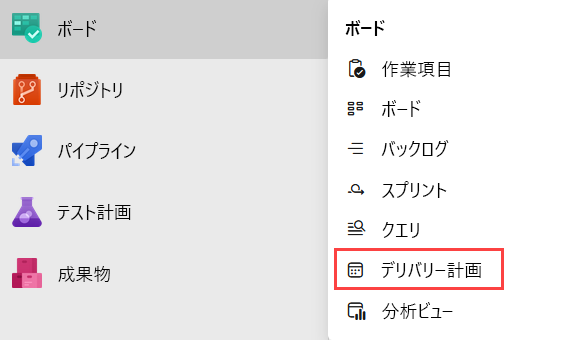
[New plan] を選択します。
フォームの次のフィールドを入力します。
- 名前: Space Game Delivery Plan.
- Space Game Web Team の [Backlog items] を選択します。
- [Add team] オプションを使用して、Space Game Engine Team's Backlog items バックログを追加します。
Web チームとエンジン チームでバックログ項目の共通セットが共有されます。
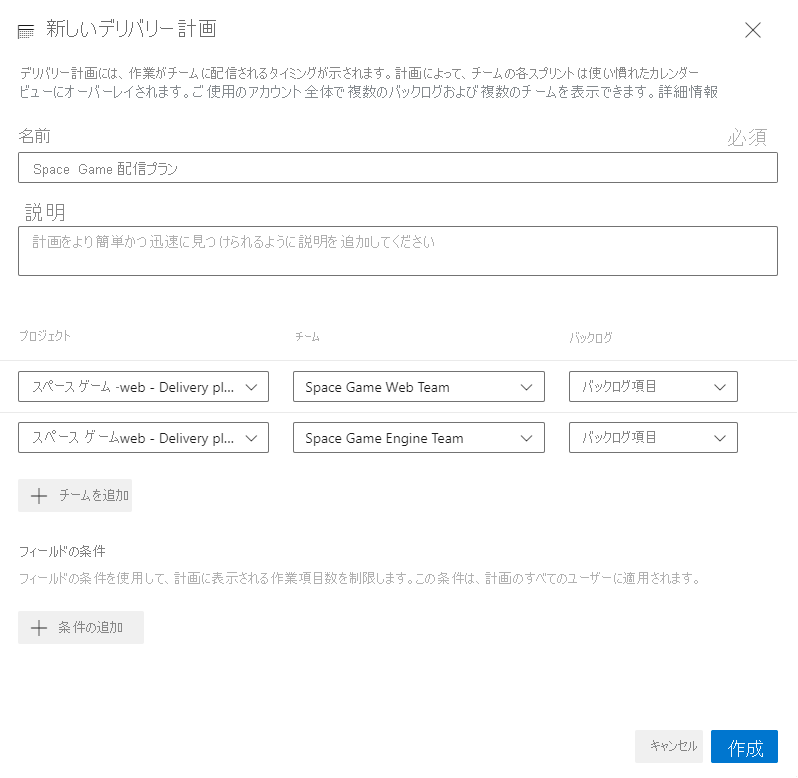
[作成] を選択します
Note
このモジュール用に生成されたチーム プロジェクトには、このラーニング パスの他のモジュールで使用する "基本" プロセスではなく、"スクラム" プロセスを使用します。 基本プロセスでは "問題" を使用しますが、スクラム プロセスでは "バックログ項目" を使用します。これは、このモジュールの目的では機能的に同じです。 Delivery Plans は、どちらのプロセスでも使用できます。
スケジュール マイルストーン マーカーを追加する
マイルストーン マーカーは、参照ポイントとしてデリバリー計画に追加できます。 これらは、重要なまたは外部の日付の関連の中で作業を計画するのに役立ちます。 ここで、いくつかのマーカーを追加してみましょう。 そのためには次を行います。
デリバリー計画を選択します。
右上のツール バーで [設定] を選択した後、[Plan settings](計画の設定) ペインで [マーカー] を選択します。
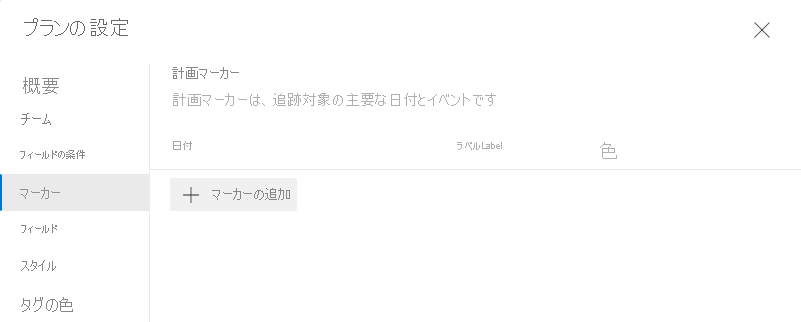
[Markers] タブで [Add marker] を選択します。
フォームの次のフィールドを入力します。
- [日付]: 1 週間後の日付を選択します
- [Label]: Cliffchella
- [Color]: 赤色
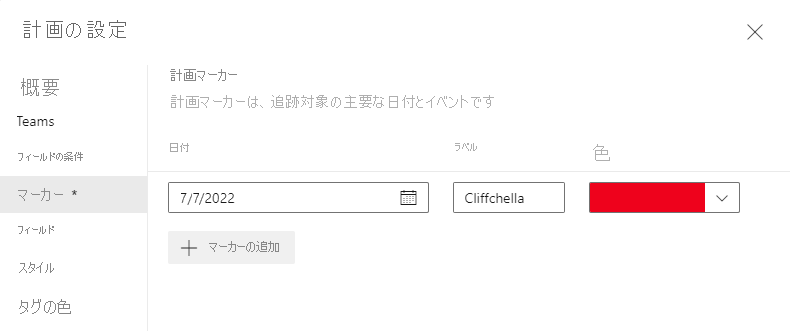
この手順を繰り返し、ラベル、日付、および色を使用してマーカーを追加します。
- Beta: 今日から 5 週間後 (青色)
- Annual company party: 今日から 6 週間後 (緑色)
[保存] を選択します。
[Scroll calendar](カレンダーをスクロール) コントロールと [ズームアウト] コントロールを使用して、すべてのマーカーを表示します。
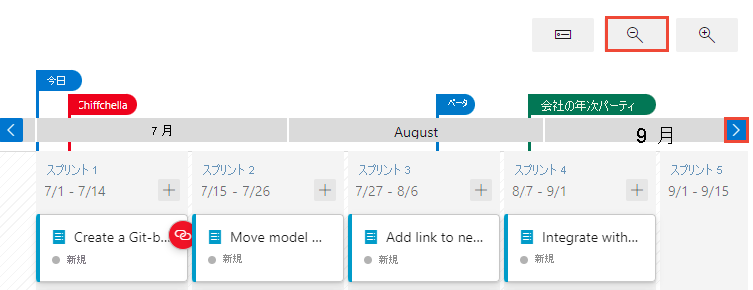
デザイン計画の上部で、[ベータ] マーカーを選択します。 実線は、ベータ マイルストーンの境界を示しています。
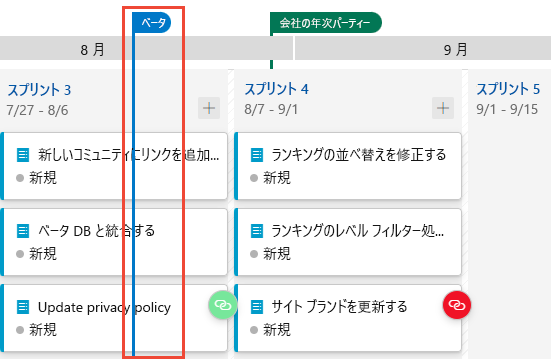
作業スケジュールを最適化する
Web チームに Integrate with beta DB (ベータ DB と統合) 作業項目があり、その完了がベータ版の準備が整うより前にスケジュールされていることに注目します。 この作業項目はそのベータ版に依存しているため、これは問題です。
統合作業項目をスプリント 3 からスプリント 4 にドラッグして、その依存関係が確実に利用できるようにします。
この変更により、スプリント 3 内の処理能力が大量に解放されます。 この時間を生産的な作業に使用できるようになったため、2 つの Fix (修正) 作業項目をスプリント 4 からスプリント 3 にドラッグします。
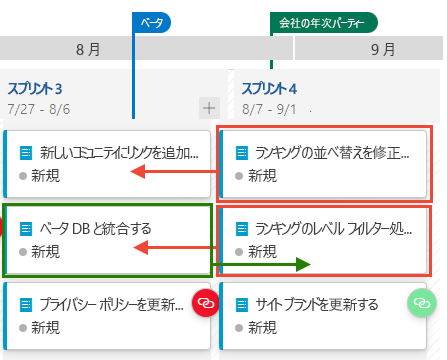
最終的なスプリント計画は次のようになります。
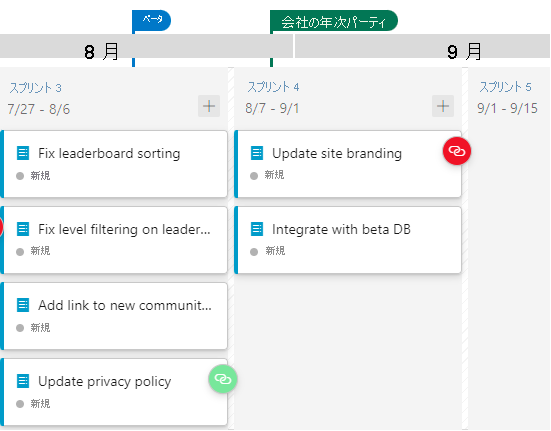
チームでは調整をいくつか行ったが、デリバリー計画で特定された依存関係問題の一部に対処していません。 次のユニットでは、依存関係の詳細と、スケジュール中に発生する可能性がある問題を解決する方法について説明します。